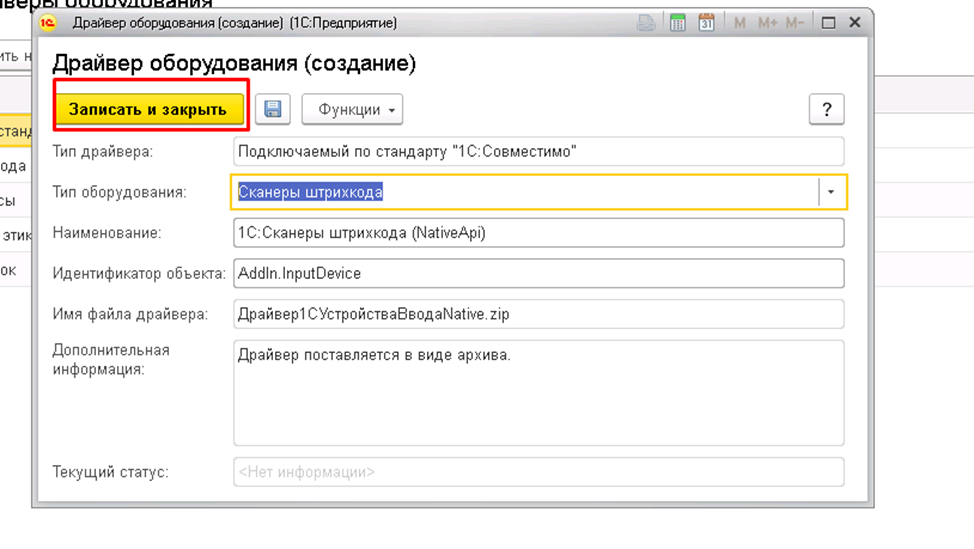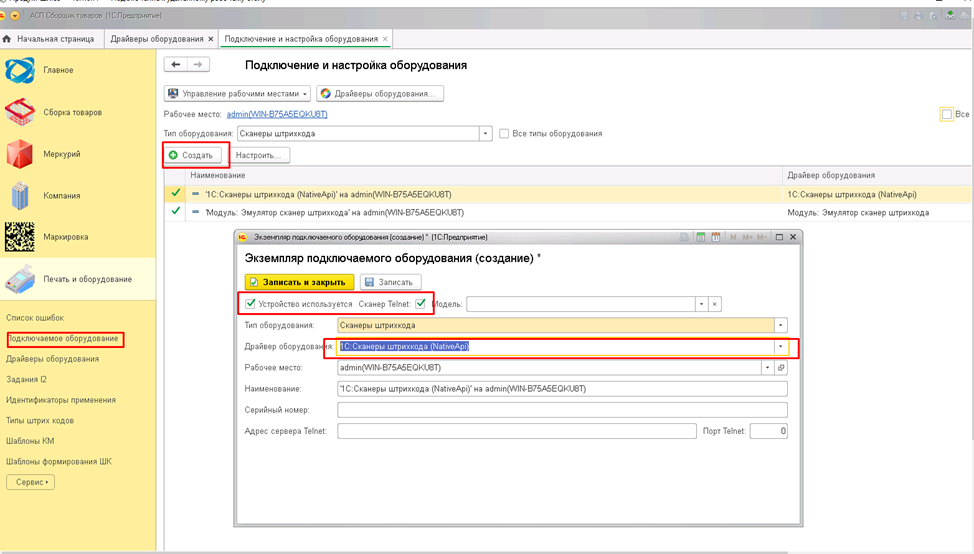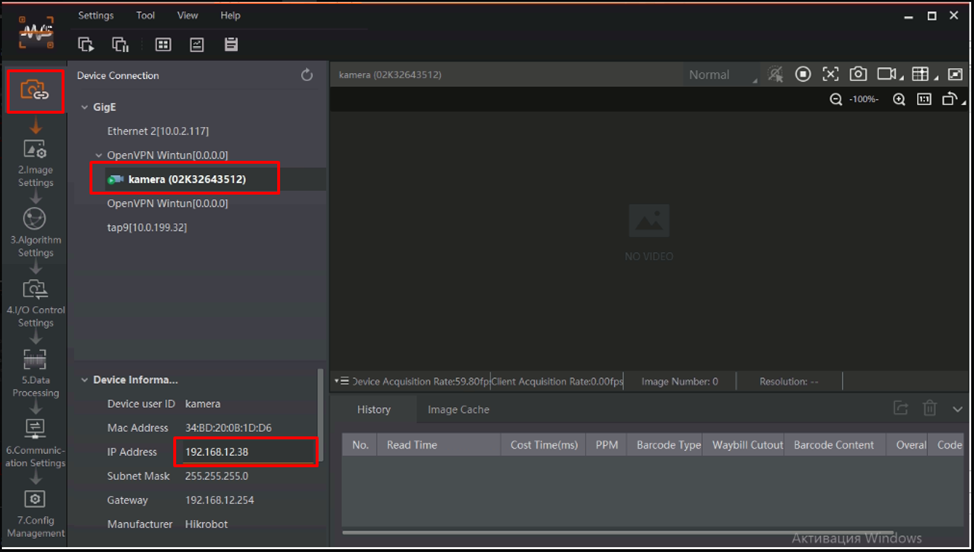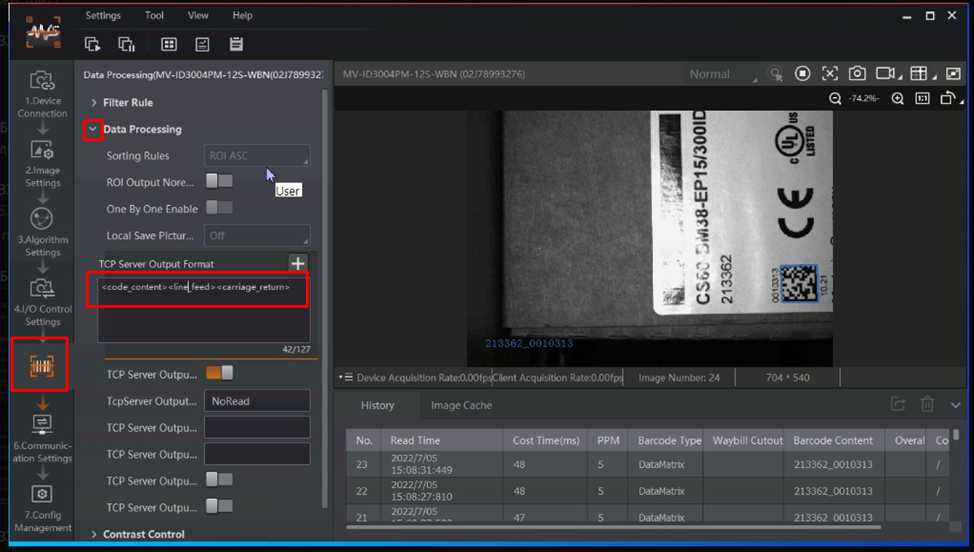Настройка камеры hikrobot: различия между версиями
Перейти к навигации
Перейти к поиску
Shihov (обсуждение | вклад) м Shihov переименовал страницу Xwiki:ASP Мarkirоvka.Настройка оборудования.Настройка камеры hikrobot.WebHome в Настройка камеры hikrobot: Автоматическое переименование из Xwiki |
Shihov (обсуждение | вклад) Нет описания правки |
||
| (не показана 1 промежуточная версия этого же участника) | |||
| Строка 1: | Строка 1: | ||
== Настройка камеры hikrobot == | |||
( | ~1. Для начала нужно установить драйвер (Рисунок 1). | ||
[[image:1687946782679-219.png||data-xwiki-image-style-alignment="center" data-xwiki-image-style-border="true" height="467" width="795"|Рисунок 1 - Установка драйвера]] | |||
==== | |||
[[image:1687946886188-771.png||data-xwiki-image-style-alignment="center" data-xwiki-image-style-border="true" height="461" width="819"|Рисунок 2 - Записать и закрыть]] | |||
2. Далее переходим Подключение и настройка оборудования , где ставим галочку Сканер Телнэт. | |||
Выбираем драйвер который установили ранее (Рисунок 3). | Выбираем драйвер который установили ранее (Рисунок 3). | ||
[[image:1687946998568-969.png||data-xwiki-image-style-alignment="center" data-xwiki-image-style-border="true" height="466" width="819"| | [[image:1687946998568-969.png||data-xwiki-image-style-alignment="center" data-xwiki-image-style-border="true" height="466" width="819"|Рисунок 3 - Выбор драйвера]] | ||
После нужно определить адреса сервера и порт (Рисунки 4 и 5): | После нужно определить адреса сервера и порт (Рисунки 4 и 5): | ||
[[image:1687947130428-122.png||data-xwiki-image-style-alignment="center" data-xwiki-image-style-border="true"| | [[image:1687947130428-122.png||data-xwiki-image-style-alignment="center" data-xwiki-image-style-border="true"|Рисунок 4 - Адрес сервера]] | ||
[[image:1687947239687-667.png||data-xwiki-image-style-alignment="center" data-xwiki-image-style-border="true" height="472" width="830"|Рисунок 5 - Порт]] | |||
[[image:1687947239687-667.png||data-xwiki-image-style-alignment="center" data-xwiki-image-style-border="true" height="472" width="830"| | |||
И ОБЯЗАТЕЛЬНО ПРОПИСАТЬ''' <code_content><line_feed><carriage_return>''' (Рисунок 6). | И ОБЯЗАТЕЛЬНО ПРОПИСАТЬ''' <code_content><line_feed><carriage_return>''' (Рисунок 6). | ||
[[ | [[image:1687947348056-472.png||data-xwiki-image-style-alignment="center" data-xwiki-image-style-border="true" height="462" width="815"|Рисунок 6 - <code_content~><line_feed~><carriage_return~]] | ||
Незабываем проверить, установлен ли Драйвер телнет на компьютере : | Незабываем проверить, установлен ли Драйвер телнет на компьютере : | ||
https://pub.aspcom.ru/2_асп.маркировка:1_настройки:6_установка_компоненты_драйвер_telnet | |||
Предыдущая страница: | Предыдущая страница: | ||
| Строка 54: | Строка 32: | ||
[https://xwiki.aspcom.ru/xwiki/bin/view/ASP_%D0%9Carkir%D0%BEvka/%D0%9D%D0%B0%D1%81%D1%82%D1%80%D0%BE%D0%B9%D0%BA%D0%B0%20%D0%BE%D0%B1%D0%BE%D1%80%D1%83%D0%B4%D0%BE%D0%B2%D0%B0%D0%BD%D0%B8%D1%8F.%D0%9D%D0%B0%D1%81%D1%82%D1%80%D0%BE%D0%B9%D0%BA%D0%B0%20%D1%8D%D0%BB%D0%B5%D0%BA%D1%82%D1%80%D0%BE%D0%BD%D0%BD%D1%8B%D1%85%20%D0%B2%D0%B5%D1%81%D0%BE%D0%B2%20%D0%9C%D0%B0%D1%81%D1%81%D0%B0-%D0%9A Настройка электронных весов Масса-К] | [https://xwiki.aspcom.ru/xwiki/bin/view/ASP_%D0%9Carkir%D0%BEvka/%D0%9D%D0%B0%D1%81%D1%82%D1%80%D0%BE%D0%B9%D0%BA%D0%B0%20%D0%BE%D0%B1%D0%BE%D1%80%D1%83%D0%B4%D0%BE%D0%B2%D0%B0%D0%BD%D0%B8%D1%8F.%D0%9D%D0%B0%D1%81%D1%82%D1%80%D0%BE%D0%B9%D0%BA%D0%B0%20%D1%8D%D0%BB%D0%B5%D0%BA%D1%82%D1%80%D0%BE%D0%BD%D0%BD%D1%8B%D1%85%20%D0%B2%D0%B5%D1%81%D0%BE%D0%B2%20%D0%9C%D0%B0%D1%81%D1%81%D0%B0-%D0%9A Настройка электронных весов Масса-К] | ||
[[Category:Настройка оборудования]] | |||
[[Category: | |||
Текущая версия от 13:30, 23 мая 2025
Настройка камеры hikrobot
~1. Для начала нужно установить драйвер (Рисунок 1).
2. Далее переходим Подключение и настройка оборудования , где ставим галочку Сканер Телнэт.
Выбираем драйвер который установили ранее (Рисунок 3).
После нужно определить адреса сервера и порт (Рисунки 4 и 5):
И ОБЯЗАТЕЛЬНО ПРОПИСАТЬ <code_content><line_feed><carriage_return> (Рисунок 6).
Незабываем проверить, установлен ли Драйвер телнет на компьютере :
https://pub.aspcom.ru/2_асп.маркировка:1_настройки:6_установка_компоненты_драйвер_telnet
Предыдущая страница: